在数字化办公与景中,USB网卡驱动的稳定运行是保障网络连接的核心。本文系统梳理了从驱动识别、官方下载到安装优化的全流程,涵盖Windows、Linux等主流系统适配方案,并针对驱动兼容性、版本更新、离线安装等高频问题提供解决方案。无论您是装机新手还是IT运维人员,都能通过本文快速掌握USB网卡驱动的精准获取与高效配置技巧。
一、驱动下载前的准备工作
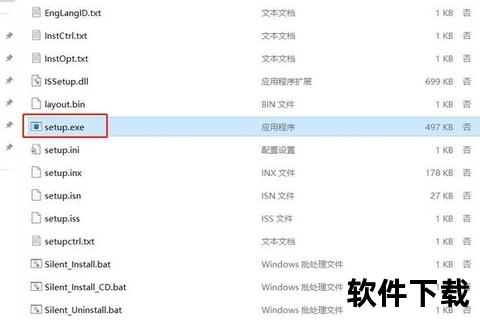
在下载USB网卡驱动前,需通过设备管理器或硬件检测工具确认网卡型号。Windows系统可右键点击【此电脑】→【管理】→【设备管理器】,展开【网络适配器】查看设备名称(如Realtek RTL8153、AX88179等)。若设备显示黄色感叹号,说明需重新安装驱动。对于Linux系统,建议使用lsusb命令查看USB设备ID(如VID_1A86&PID_E092)。
二、官方驱动下载渠道与版本选择
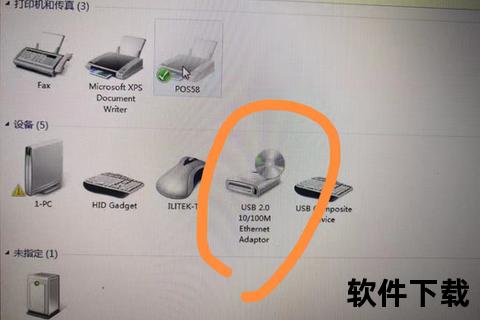
1. 品牌官网直链下载
主流品牌如绿联、腾达、水星等均在官网提供型号匹配的驱动包。以绿联USB千兆网卡为例,登录www./download页面,选择对应芯片型号(如AX88179)和操作系统版本,下载含“.exe”或“.dmg”后缀的安装文件。
2. 驱动管理工具辅助获取
推荐使用驱动人生、驱动精灵等工具自动检测并下载最新驱动。此类软件内置超20万款设备数据库,支持一键扫描、驱动备份及离线包生成功能,特别适用于多设备批量管理场景。
三、Windows系统驱动安装全流程解析
步骤1:解压与安装向导启动
将下载的压缩包解压至非系统盘(建议路径无中文),双击“Setup.exe”进入安装界面。部分驱动包需在插入USB网卡后自动弹出安装提示。
步骤2:自定义安装设置
在安装类型选择界面,建议勾选“完整安装”以获取全部功能组件。高级用户可通过勾选“自定义安装”调整驱动存储路径,避免C盘空间占用。
步骤3:驱动验证与重启
安装完成后进入设备管理器,确认网卡设备状态为“运转正常”。若出现代码43错误,需卸载当前驱动后重新扫描硬件改动。
四、Linux环境下的驱动编译与加载
针对RTL8152/8153等常见芯片组,可通过终端执行以下命令:
sudo apt-get install build-essential dkms
sudo dpkg -i r8152-dkms_2.16.3-1_all.deb
sudo modprobe r8152
编译完成后使用ifconfig -a验证网卡识别状态。对于特定设备如CH9200系列,需根据硬件ID手动配置驱动参数。
五、离线安装与应急解决方案
当主机无法联网时,可通过以下方式完成驱动部署:
- U盘迁移法:在其他设备下载驱动人生网卡版离线包(约252MB),拷贝至目标主机执行静默安装
- 手机共享网络:启用安卓/iOS设备的USB网络共享功能,临时建立网络连接后在线下载驱动
- 系统兼容驱动:Windows 10/11自带基础版USB网卡驱动库,插入设备后自动加载通用驱动
六、驱动维护与版本更新策略
建议每季度通过设备厂商官网或驱动人生检查更新,重点更新包含以下内容的版本:
| 更新类型 | 典型优化项 | 影响范围 |
|---|---|---|
| 安全补丁 | 修复CVE-2024-2155等漏洞 | 所有用户 |
| 性能升级 | 提升2.5Gbps传输稳定性 | 电竞/NAS用户 |
| 兼容扩展 | 新增Windows 11 24H2支持 | 新系统用户 |
遇到驱动冲突时可使用驱动精灵的“驱动回滚”功能恢复至稳定版本。
七、常见故障诊断手册
问题1:设备管理器无法识别USB网卡
• 排查步骤:更换USB3.0/2.0接口→检查设备电源指示灯→在另一台主机验证硬件状态
问题2:网络频繁断连
• 参数调整:将电源管理中的“允许计算机关闭此设备以节约电源”设为禁用
通过本文详尽的指引,用户可系统性解决从驱动获取到后期维护的全周期需求。建议收藏各品牌驱动官网(如绿联、腾达)及驱动人生等工具,确保随时获取最新技术支持。